钉钉怎么上传word文档作业
更新时间:2024-10-06 13:10:33作者:jiang
在如今的信息化时代,钉钉作为一款智能的办公软件受到了广泛的应用,在完成作业时,有时候我们需要上传Word文档来展示我们的研究成果或者完成的任务。如何在钉钉上上传Word文档呢?下面我们就来详细介绍一下钉钉作业提交Word文档的方法。通过简单的操作,您就可以轻松地完成作业的提交,让老师和同学们更方便地查看您的成果。
具体方法:
1.打开钉钉,进入主页面。点击右下角加号键。
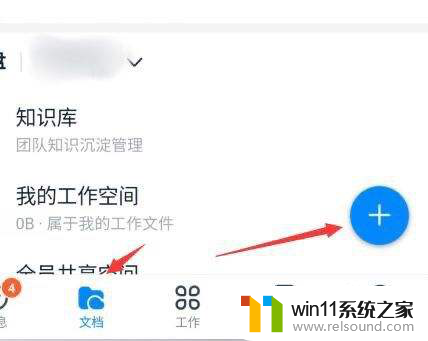
2.进入页面后,选择“上传”。
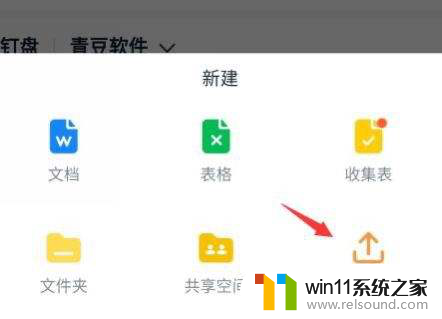
3.进入钉盘,选择提前保存好的Word文档。并选中。
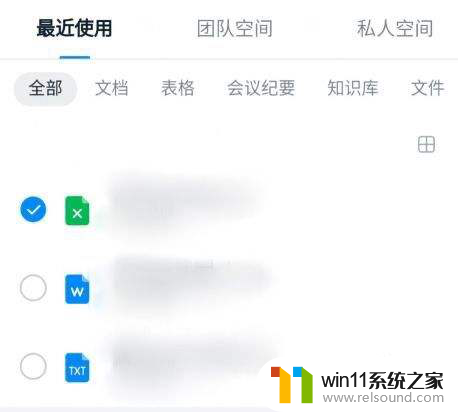
4.点击“上传”即可。
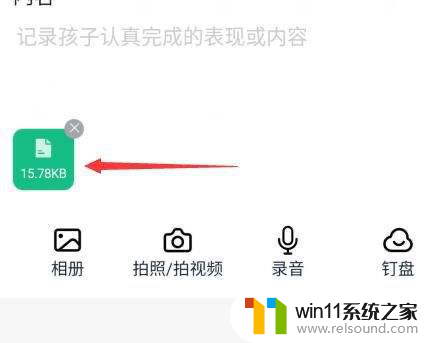
以上是钉钉上传Word文档作业的全部内容,如果有遇到相同问题的用户,可以参考本文中介绍的步骤来修复,希望对大家有所帮助。















